- Ontgrendel Apple ID
- Omzeil iCloud-activeringsslot
- Doulci iCloud-ontgrendeltool
- Fabriek iPhone ontgrendelen
- Omzeil de iPhone-toegangscode
- Reset de iPhone-toegangscode
- Ontgrendel Apple ID
- Ontgrendel iPhone 8 / 8Plus
- iCloud Lock-verwijdering
- iCloud Ontgrendel Deluxe
- iPhone Lock Screen
- Ontgrendel iPad
- Ontgrendel iPhone SE
- Ontgrendel Tmobile iPhone
- Verwijder het Apple ID-wachtwoord
Wat u moet doen als u de toegangscode voor de schermtijd op iPhone/iPad bent vergeten
 Bijgewerkt door Lisa Ou / 17 nov 2021 16:30
Bijgewerkt door Lisa Ou / 17 nov 2021 16:30Ben je je Screen Time-toegangscode op een iOS-apparaat vergeten? Weet eerst wat Screen Time is. Met een Apple-functie kunnen gebruikers hun dagelijkse schermtijd bijhouden, hoeveel tijd ze op hun iOS-apparaten doorbrengen en welke apps ze het meest gebruiken. Het Screen Time-wachtwoord is daarentegen een beperkingscode die gebruikers kunnen gebruiken om downtime te voorkomen nadat ze hun dagelijkse Screen Time-limieten hebben bereikt.
Het kan echter moeilijk zijn voor personen die zelden hun schermtijdlimieten halen. Ze gebruiken hun Screen Time-toegangscode dus slechts zelden, omdat ze bijzonder geneigd zijn hun toegangscode te vergeten. Lees verder als u de Screen Time-toegangscode van uw iPhone bent vergeten en niet zeker weet wat u moet doen.
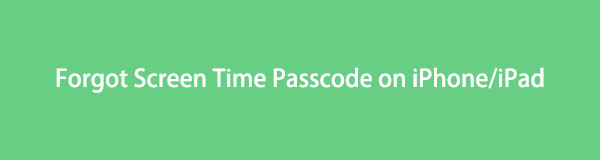

Gidslijst
Deel 1. Wat gebeurt er als je de toegangscode voor de schermtijd op iPhone en iPad bent vergeten?
In het begin gebeurt er niets catastrofaals als u uw Screen Time-wachtwoord vergeet. Het zal echter een groot probleem zijn als u herhaaldelijk het verkeerde Screen Time-wachtwoord invoert. Als u de Screen Time-toegangscode van uw iPhone vergeet, zijn dit de volgende gevolgen:
| Onjuiste poging tot toegangscode voor schermtijd | Resultaat of Gevolg |
| 6 onjuiste toegangscodepogingen | Het scherm wordt automatisch gedurende 1 minuut vergrendeld |
| 7 onjuiste toegangscodepogingen | Het scherm wordt automatisch gedurende 5 minuten vergrendeld |
| 8 onjuiste toegangscodepogingen | Het scherm wordt automatisch gedurende 15 minuten vergrendeld |
| 9 onjuiste toegangscodepogingen | Het scherm wordt automatisch gedurende 1 uur vergrendeld |
| 10 onjuiste toegangscodepogingen | Het scherm wordt volledig vergrendeld of alle gegevens worden gewist. |
Als u dergelijke ernstige gevolgen wilt vermijden als u de Screen Time-toegangscode van uw iPhone of iPad vergeet, moet u het probleem onmiddellijk oplossen.
Als je jezelf wilt redden van zo'n vervelende situatie, moet je je Screen Time-toegangscode onthouden. Als u het vergeet, moet u mogelijk vreselijke gevolgen ervaren. Lees daarom verder om te weten wat u moet doen als u de toegangscode voor de schermtijd op uw iPhone of iPad bent vergeten.
Deel 2. Wat te doen als u de toegangscode voor de schermtijd voor iPhone en iPad bent vergeten?
Wat te doen als u de toegangscode voor de schermtijd voor iPhone en iPad bent vergeten met Instellingen
Als u uw Screen Time-wachtwoord bent vergeten of het helemaal wilt uitschakelen in de instellingen van uw apparaat, kunt u dit eenvoudig en snel doen. Voordat u echter verder gaat, moet u ervoor zorgen dat uw iPhone is bijgewerkt met iOS 13.4. of iPadOS 13.4 of latere versies.
Instellingen gebruiken als u het wachtwoord voor de schermtijd bent vergeten:
Stap 1Ga om te beginnen naar je iPhone of iPad Instellingen app en kies de Schermtijd optie.

Stap 2Tik ten tweede op Wijzig de toegangscode van de schermtijden tik vervolgens op Wijzig de toegangscode van de schermtijd opnieuw op de pop-upbevestiging.

Stap 3Eindelijk, op de Wijzig wachtwoord scherm, tik op Toegangscode vergeten. Voer uw iCloud-ID en wachtwoord in om uw Screen Time-toegangscode in te stellen op de Schermtijd wachtwoordherstel scherm.

Stap 4Als laatste, alsjeblieft maak een nieuwe toegangscode voor schermtijd en bevestig het daarna.
Wat te doen als u de toegangscode voor de schermtijd voor iPhone en iPad bent vergeten met Mac-systeemvoorkeuren
Op Mac kunt u ook uw Screen Time-wachtwoord opnieuw instellen. Houd er echter rekening mee dat uw Mac macOS Catalina 10.15.4 of hoger moet hebben voordat u doorgaat met deze procedure.
Systeemvoorkeuren gebruiken als u het wachtwoord voor de schermtijd bent vergeten:
Stap 1Ga om te beginnen naar System Preferences door op het Apple-logo op de menubalk van uw Mac te klikken.
Stap 2Selecteer daarna Schermtijd en klik vervolgens op de Opties knop in de linkerbenedenhoek van het paneel.
Stap 3Selecteer vervolgens Wijzig wachtwoord uit de menukaart. Je iPhone zal je vragen om je vorige Screen Time-toegangscode in te voeren. Selecteer vervolgens Toegangscode vergeten In de vervolgkeuzelijst.
Stap 4Voer ten slotte uw Apple ID en wachtwoord in voor de Screen Time Passcode die u eerder hebt gemaakt. Last but not least, maak een nieuwe Screen Time-toegangscode.
Wat te doen als u de toegangscode voor de schermtijd voor iPhone en iPad met herstelmodus bent vergeten
Als u uw Apple ID, iCloud ID of wachtwoord bent vergeten, evenals uw Screen Time-toegangscode, moet u mogelijk overwegen uw apparaat te wissen om de toegangscode te verwijderen. U kunt dit doen door iTunes of Finder te gebruiken om uw apparaat te herstellen.
Hoe de herstelmodus te gebruiken wanneer u het wachtwoord voor de schermtijd bent vergeten:
Stap 1Zet om te beginnen je iPhone in Recovery Mode.
Houd het volume omlaag en aan de zijkant ingedrukt energie knoppen tot de uitschakelschuifregelaar verschijnt op een iPhone 8, iPhone 8 Plus, iPhone X of een hoger model iPhone. Verbind je iPhone met je computer terwijl je de kant toetsen. Blijf op de drukken Kant aan/uit-knop totdat het herstelmodusscherm wordt weergegeven.
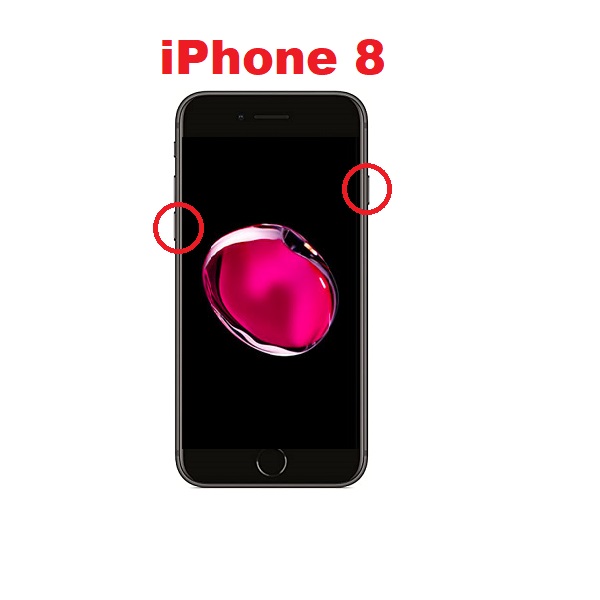
Houd de zijkant ingedrukt energie knop tot de uitschakelschuifregelaar lijkt uw iPhone 7 of iPhone 7 Plus uit te schakelen. Sluit daarna je iPhone aan op je computer terwijl je de Volume omlaag knop. Blijf op de Kant knop totdat het herstelmodusscherm wordt weergegeven.

Houd de zijkant ingedrukt of top aan-uitknop totdat de uitschakelschuifregelaar op uw iPhone 6s en oudere iPhone-modellen wordt weergegeven om ze uit te schakelen. Sleep de schuifregelaar om uw iPhone uit te schakelen. Verbind je iPhone met je computer terwijl je de home knop. Houd je vinger op de Home knop tot het herstel.
Sluit eerst uw iPad aan op uw computer en start vervolgens iTunes. Schakel uw iPad uit en houd de Home knop terwijl deze nog op de pc is aangesloten. Wanneer u het scherm Verbinden met iTunes ziet, laat u de home knop.

Stap 2Ten tweede, open iTunes of Finder op uw computer terwijl uw iPhone of iPad zich in de herstelmodus bevindt.
Stap 3Ga naar uw Samengevat tabblad op de iTunes-interface nadat u op het pictogram van uw apparaat hebt geklikt.
Stap 4Klik op de Herstel iPhone knop op de Samengevat tabblad. Daarna zal iTunes je iPhone of iPad herstellen en kun je deze loskoppelen en schermtijd gebruiken zonder een toegangscode.

In de herstelmodus worden echter alle gegevens op uw iPhone of iPad gewist. Bovendien kunt u uw vergeten wachtwoordcode voor de schermtijd nog steeds herstellen zonder gegevens te verliezen, zolang u over de juiste oplossing en tool beschikt. U kunt dit met dezelfde efficiëntie doen, zelfs als u uw Apple ID en wachtwoord bent vergeten. Daarmee is hieronder eeniOS-ontgrendelaar hulpmiddel dat u kunt gebruiken om herstel uw iOS-wachtwoorden veilig en effectief.
Wat te doen als u de toegangscode voor de schermtijd voor iPhone en iPad bent vergeten met FoneLab iOS Unlocker
Stel dat u uw Apple ID, iCloud ID of wachtwoord vergeet, evenals uw Screen Time-toegangscode. In dat geval moet u een apparaatontgrendeling van derden gebruiken voor een sneller en succesvoller herstel. Deze tool is uitstekend omdat je zeker je Screen Time-toegangscode wilt herstellen zonder gegevens op je iPhone of iPad te verliezen. U kunt de toegangscode voor iOS Screen Time ophalen zonder een Apple ID of wachtwoord.
FoneLab Helpt u bij het ontgrendelen van het iPhone-scherm, verwijdert Apple ID of zijn wachtwoord, verwijdert schermtijd of beperkingswachtwoord in seconden.
- Helpt u bij het ontgrendelen van het iPhone-scherm.
- Verwijdert Apple ID of het wachtwoord ervan.
- Verwijder schermtijd of beperkingswachtwoord in seconden.
Gebruiksaanwijzing FoneLab iOS-ontgrendelaar wanneer u het wachtwoord van de schermtijd bent vergeten:
Stap 1U moet eerst FoneLab iOS Unlocker downloaden en installeren op uw computer. Het programma wordt automatisch geopend zodra het is geïnstalleerd.

Stap 2Selecteer daarna Schermtijd vanaf de interface. Gebruik vervolgens een USB-kabel om je iPhone op je computer aan te sluiten. Kraan Trust als er een melding wordt weergegeven op het scherm van uw iPhone.

Opmerking: zorg ervoor dat het apparaat Find My Device functie is uitgeschakeld voordat u verder gaat met de rest van de instructies.
Stap 3Klik vervolgens op de Start om het proces van het herstellen van uw vergeten wachtwoord voor de schermtijd te starten. Het programma haalt automatisch uw Screen Time-toegangscode op.

Stap 4Ten slotte kunt u nu uw Screen Time-toegangscode op uw iPhone wissen of wijzigen met uw herstelde Screen Time-toegangscode.
Deel 3. Veelgestelde vragen wanneer u de toegangscode voor de schermtijd op iPhone en iPad bent vergeten
Hoe de schermtijd op de iPhone in te stellen?
Als u Screen Time op uw iOS-apparaat wilt instellen, volgen hier de vereenvoudigde stappen voor u:
Stap 1. Open de app Instellingen van je iPhone of iPad en ga naar Schermtijd. Klik vervolgens op Screen Time Passcode gebruiken.
Stap 2. Klik daarna op voortzetten en selecteer Dit is mijn iPhone.
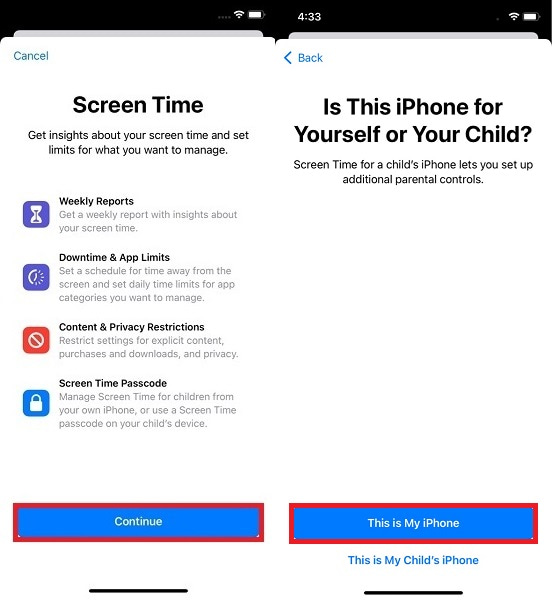
Stap 3. Voer ten slotte een 4-cijferige toegangscode voor de schermtijd in. Stel daarna Screen Time Passcode Recovery in met uw Apple ID.
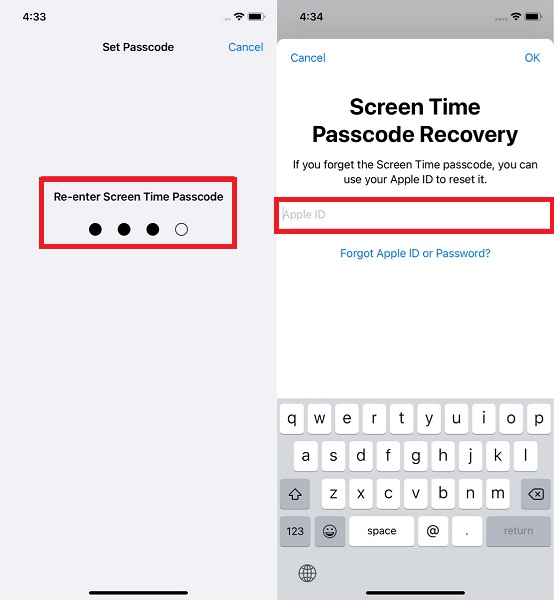
Hoe schakel ik Schermtijd uit?
Het is gemakkelijk en snel om Screen Time op uw persoonlijke iPhone of iPad te verwijderen of uit te schakelen, vergelijkbaar met de vorige vraag. Hier zijn de stappen om dit te doen:
Stap 1Ga naar de instellingen-app van je iPhone of iPad en selecteer Schermtijd.
Stap 2Tik onder het menu Schermtijd op Wijzig de toegangscode van de schermtijden tik vervolgens op Schakel het wachtwoord voor de schermtijd uit.
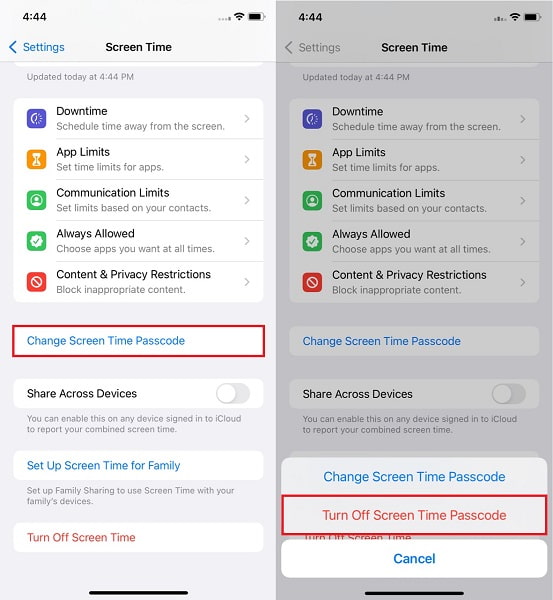
Stap 3Voer ten slotte de Apple ID en uw wachtwoord in die u hebt gebruikt bij het instellen van uw Screen Time-toegangscode.
Wat is het standaard Screen Time-wachtwoord?
Op de iPhone en iPad bestaat er niet zoiets als een standaardwachtwoord voor Schermtijd. Het 4-cijferige wachtwoord voor Schermtijd moet handmatig worden ingesteld in de Instellingen volgens uw voorkeuren. Het is vermeldenswaard dat uw Screen Time-toegangscode hetzelfde kan zijn als of anders kan zijn dan uw Apple ID, iCloud ID of apparaatwachtwoord.
Kortom, u hoeft zich niet al te veel zorgen te maken als u de toegangscode voor de schermtijd bent vergeten, omdat er verschillende manieren zijn om dit op te lossen. Hierboven zijn 4 verschillende methoden gegeven om met een vergeten Screen Time-toegangscode om te gaan. Bovendien, FoneLab iOS-ontgrendelaar is de meest aanbevolen tool omdat het veilig en beveiligd wachtwoordherstel biedt zonder dat er een wachtwoord of account nodig is. Herstel nu uw Screen Time-toegangscode en bespaar uzelf de vreselijke gevolgen van het invoeren van meerdere foutieve toegangscodes waardoor uw apparaat alle gegevens verliest.
FoneLab Helpt u bij het ontgrendelen van het iPhone-scherm, verwijdert Apple ID of zijn wachtwoord, verwijdert schermtijd of beperkingswachtwoord in seconden.
- Helpt u bij het ontgrendelen van het iPhone-scherm.
- Verwijdert Apple ID of het wachtwoord ervan.
- Verwijder schermtijd of beperkingswachtwoord in seconden.
